Gmailでグループメールを作成する方法
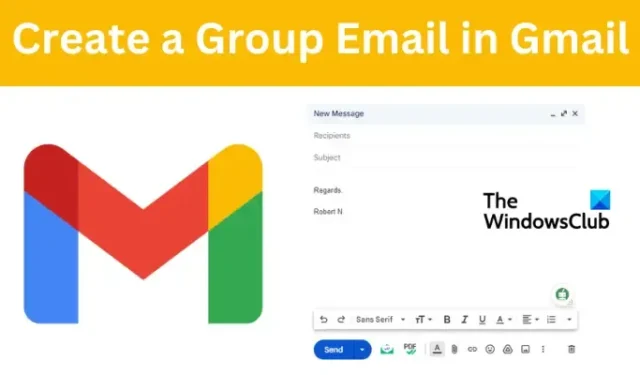
多数の受信者に頻繁に電子メールを送信する場合は、プロセスを簡単かつ迅速に行うためにグループ電子メールが必要です。この記事では、 Gmail でグループメールを作成する方法を見ていきます。グループメールの作成に成功すると、ワンクリックですべてのメンバーに 1 つのメッセージを送信できるようになります。
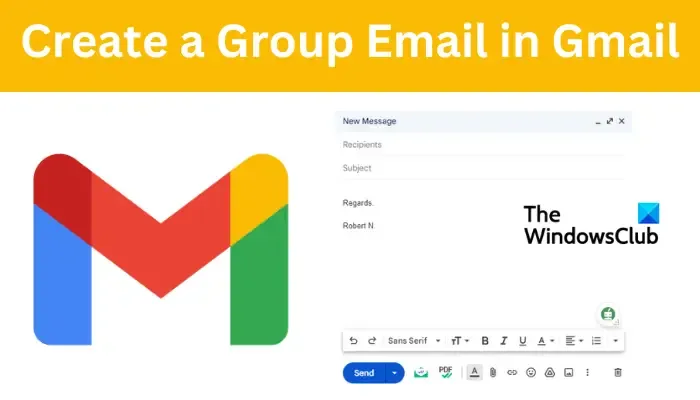
Google の Gmail は、世界で最も人気のある電子メール クライアントの 1 つです。グループメールを作成して送信するということは、1 つのグループに多数のユーザーがいることを意味し、これらはすべて無料です。ただし、一部のユーザーはこの機能を利用するために必要なものをまだ得ていません。私たちのガイドでは、グループメールを正常に作成し、一度に多くの人にメッセージを送信するために必要なすべての手順を説明します。
Gmailメールグループを作成する方法
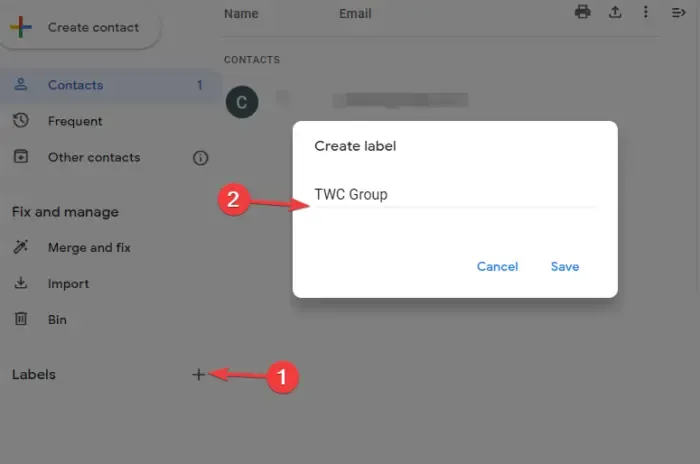
グループ電子メール メッセージを送信できるようにするには、まず Gmail 電子メール グループを設定する必要があります。Google Gmail でメール グループを作成するには、次の手順に従います。
- Google コンタクトに移動します。[ラベル]アイコンを見つけてクリックし、 [ラベルの作成]を選択します。
- 次に、ラベルに名前を付けて、[ディレクトリ]、[頻繁に連絡する人]、または [連絡先] をクリックします。ここで、グループに追加する連絡先を選択します。
- 連絡先に問題がなければ、[適用]を選択します。
そこから、Gmail に移動し、受信者のセクションに電子メール グループの名前を入力できます。
- セグメントに応じて連絡先を電子メール グループに追加します。たとえば、場所、興味、クラス、業種、リピーターなどに基づいて連絡先を分類できます。これは、電子メールの内容に最適な受信者に連絡するのに役立ちます。
- 常に Gmail グループを更新し、メールに興味がなくなった受信者やメンバーではない受信者を削除してください。他の Google グループ機能や共同受信トレイなどのGmail のヒントを使用して、メール グループのエクスペリエンスを向上させます
それでは、Gmail でグループメールを作成する次のステップに進みましょう。
Gmailでグループメールを作成する方法
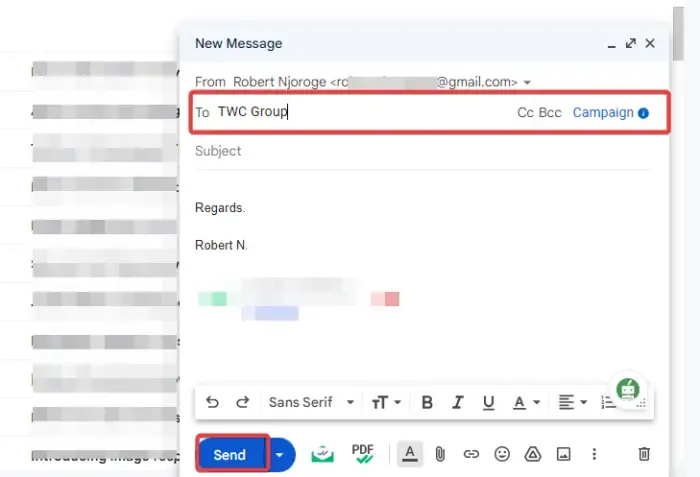
Gmail でグループメールを作成するには、次の手順に従います。
- ブラウザに移動してGmail を開きます。
- 左上で[作成]を選択して、新しい電子メール メッセージを作成します。
- 新しい「新規メッセージ」ウィンドウが表示されます。「宛先、CC、BCC」オプションにグループ名を入力します。
- 新しいポップアップ リストがグループ名とともに表示されます。希望するメッセージを選択し、本文エリアにメッセージを書き込みます。
- メッセージに満足したら、[送信]を選択すると完了です。
Gmail で受信者を表示せずにグループメールを作成する方法
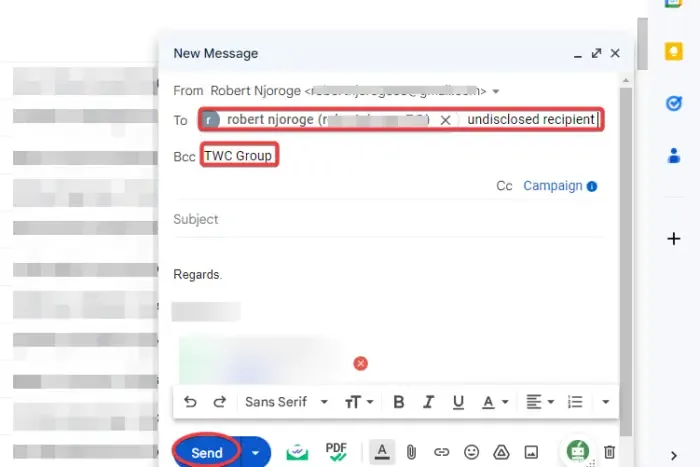
場合によっては、ユーザーが設定を構成しなかったり、必要なオプションを選択しなかったりすると、宛先電子メール アドレスにすべての受信者を示す電子メールが送信されることがあります。これは、プライバシーを尊重したいユーザーにとってはあまり良いことではないかもしれません。受信者を表示せずに Gmail でグループメールを作成するには、次の手順を実行します。
- Gmail を開き、[作成]をクリックします。新しい「新規メッセージ」ウィンドウが表示されます。
- 受信者のセクションに、「非公開受信者」と続けて山括弧内にGmail を入力します。たとえば、非公開受信者 ( [email protected] )。
- [Bcc]セクションに移動し、Gmail グループまたは個々の受信者を追加し、件名を追加してメール本文を作成し、 [送信]を選択します。
それで全部です。ここで何かお役に立てれば幸いです。
-
知っておくべき隠れた Gmail の裏技とヒント
-
回復用メールアドレスを Gmail に追加する
一括メールを送信する最適な方法は何ですか?
Gmail で一括メールを送信する最良の方法は、Bcc 機能を使用して複数のメール アドレスを追加することです。もう 1 つの方法は、Gmail グループを作成し、ワンクリックでグループのメンバー全員にメールを送信することです。プライバシーを保護するために、受信者に対して電子メール アドレスを隠すことを忘れないでください。
Gmail の最大受信者数は何人ですか?
無料の Gmail アカウントを使用して送信できるメールの最大数は、24 時間で 500 件です。また、メールごとに追加できる受信者は最大 100 人までです。Google Workspace サブスクリプションをお持ちの場合は、24 時間で最大 2,000 件のメールを送信できます。制限を超えると、「メール送信の制限に達しました」というエラー メッセージが表示されます。



コメントを残す